光影魔术手电脑版是一个专业的图像处理工具,这个图像处理工具能为用户提供丰富且十分专业的图像处理工具和功能服务,例如:图像处理功能,这一功能支持用户对自动曝光、数码补光、白平衡、亮度对比度、饱和度、色阶、曲线、色彩平衡等参数进行自由调整,除此之外,还为用户提供了丰富的数码暗房特效,这一功能可以让用户的照片拥有胶片的质感和效果!除此之外,光影魔术手电脑版还有很多特色功能,期待您下载后使用体验!
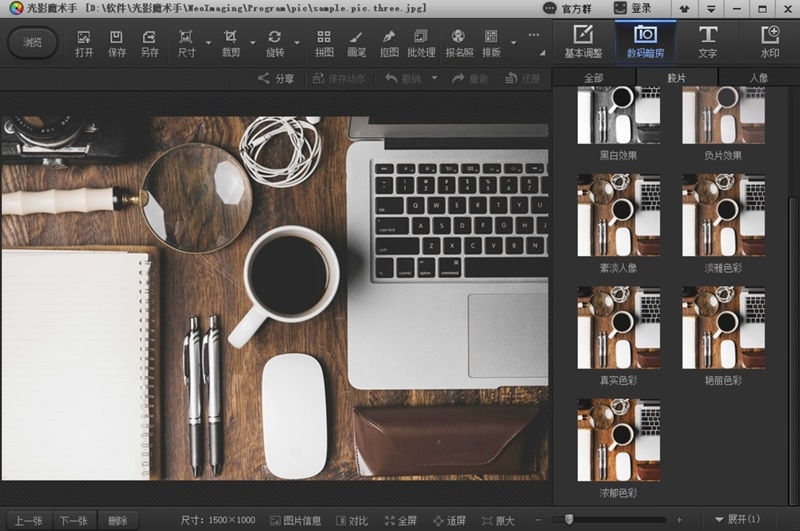
光影魔术手给图片打马赛克方法
打开光影魔术手软件并导入图片:
首先,打开光影魔术手软件。可以通过桌面图标或开始菜单启动软件。
在软件界面中,选择“文件”菜单中的“打开”选项,然后选择需要编辑的图片并打开。
进入数码暗房并找到马赛克功能:
在软件界面中,找到并点击“数码暗房”按钮,进入数码暗房工具箱。
在数码暗房工具箱中,找到“马赛克”功能并点击。
调整马赛克参数以达到期望效果:
在马赛克设置中,可以调整“半径”和“力度”参数。半径决定马赛克区域的大小,力度决定马赛克的模糊程度。
根据需要调整这些参数,以达到最佳的马赛克效果。
应用马赛克并保存图片:
在图片上需要打马赛克的位置涂抹,应用马赛克效果。
如果需要修改或删除某处的马赛克,可以使用“橡皮擦”工具进行修改。
最后,点击“确定”按钮保存图片。
通过以上步骤,你可以使用光影魔术手给图片打上马赛克,保护图片中的隐私信息。
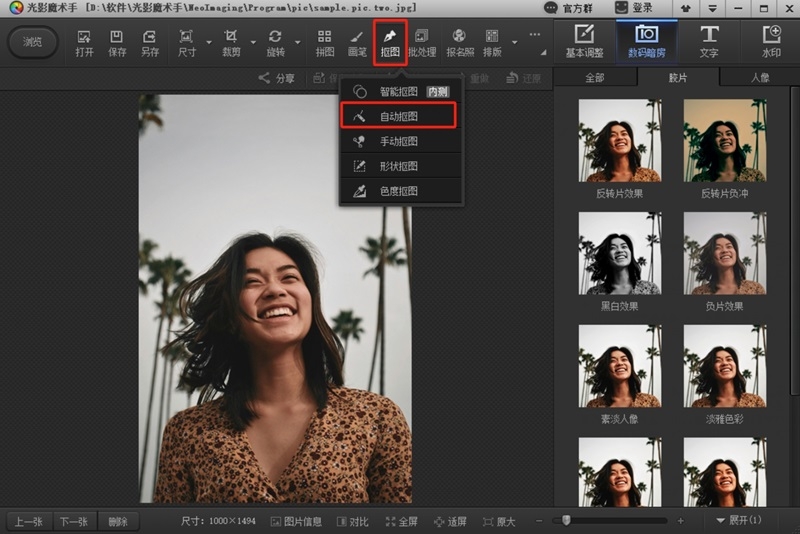
光影魔术手调整分辨率方法
启动光影魔术手:首先,打开光影魔术手软件。
加载图片:点击软件界面上的“打开”按钮,选择并加载需要调整分辨率的图片。
进入修改界面:在菜单栏中选择“尺寸”选项,进入修改界面。
调整分辨率:
勾选锁定长宽比:如果希望保持图片的长宽比例不变,可以勾选“锁定长宽比”选项。这样,只需要修改一个尺寸(宽度或高度),另一个尺寸会自动按比例调整。
直接输入像素值:如果不勾选“锁定长宽比”,则可以直接输入具体的像素值来调整图片的分辨率。
使用百分比调整:也可以通过拉动下面的滑块按百分比来调整分辨率。
保存修改:完成调整后,点击“保存”按钮,修改后的图片分辨率就会生效。
通过以上步骤,可以轻松地在光影魔术手中调整图片的分辨率,无论是保持长宽比例不变还是按百分比调整,都能满足不同的需求。
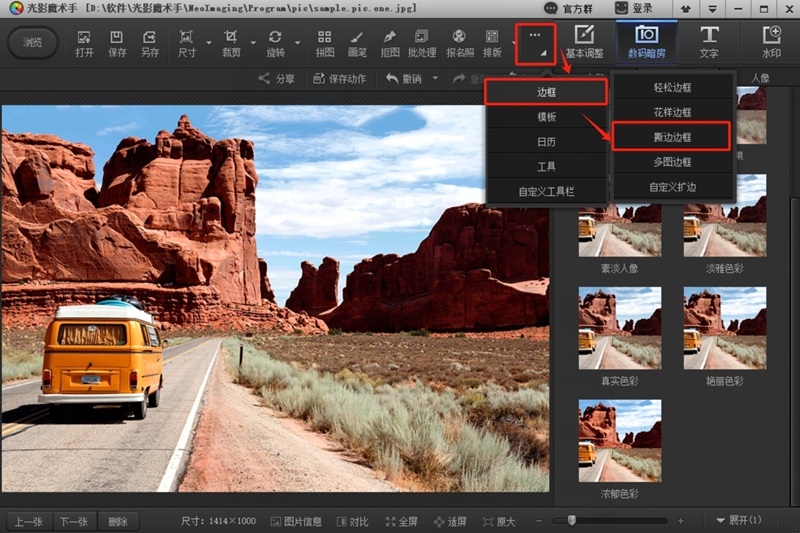
光影魔术手换照片底色方法
基本步骤概述
打开软件并导入图片:首先,启动光影魔术手软件,通过点击“打开”按钮导入需要编辑的图片。
选择抠图工具:在菜单栏中选择“抠图”选项,根据需要选择自动抠图、手动抠图、形状抠图或色度抠图。
进行抠图操作:使用选中的笔在需要保留的区域划线,然后使用删除笔在不需要的区域划线,完成抠图。
替换背景:抠图完成后,点击“替换背景”按钮,可以选择添加一张新的图片作为背景,或者选择一种颜色进行自定义设置。
调整和保存:如果需要,可以调整边缘羽化以获得更自然的过渡效果,最后点击“另存为”按钮保存更改后的图片。
详细步骤说明
启动软件并导入图片:打开光影魔术手软件,点击左上角的“打开”按钮,选择并导入需要编辑的图片。
选择抠图方式:在菜单栏中选择“抠图”选项,根据图片的特点选择合适的抠图方式,如自动抠图、手动抠图、形状抠图或色度抠图。
进行抠图操作:使用“选中笔”在需要保留的区域划线,使用“删除笔”在不需要的区域划线,完成抠图操作。
替换背景:抠图完成后,点击“替换背景”按钮,可以选择添加一张新的图片作为背景,或者从右侧的颜色选择器中选择一种颜色作为新的背景色。
调整边缘和保存:如果需要,可以调整边缘羽化以获得更自然的过渡效果。最后,点击下方的“另存为”按钮保存更改后的图片。
通过以上步骤,用户可以根据自己的需求灵活地更换照片的底色,无论是更换为纯色背景还是添加新的图片背景,光影魔术手都能满足用户的需求。
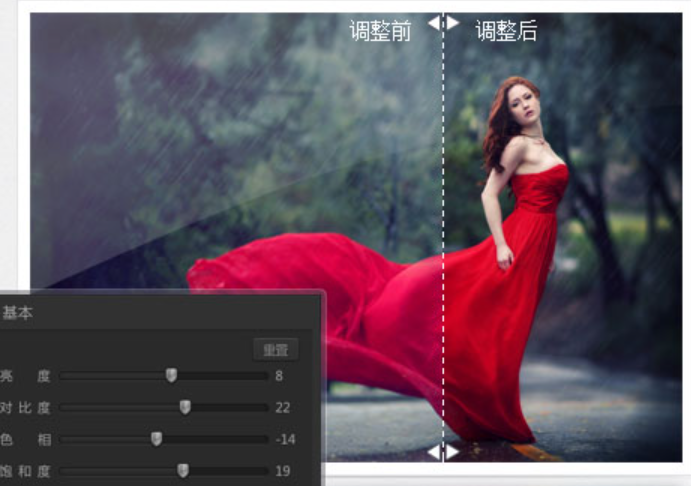
光影魔术手功能介绍
强大的调图参数
拥有自动曝光、数码补光、白平衡、亮度对比度、饱和度、色阶、曲线、色彩平衡等一系列非常丰富的调图参数。UI界面进行全新设计,拥有更好的视觉享受,且操作更流畅,更简单易上手。无需PS,您也能调出完美的光影色彩。
丰富的数码暗房特效
拥有多种丰富的数码暗房特效,如Lomo风格、背景虚化、局部上色、褪色旧相、黑白效果、冷调泛黄等,让您轻松制作出彩的照片风格,特别是反转片效果,光影魔术手最重要的功能之一,可得到专业的胶片效果。
海量精美边框素材
各种精美的边框,轻松制作个性化相册。除了软件精选自带的边框,更可在线即刻下载论坛光影迷们自己制作的优秀边框。
随心所欲的拼图
拥有自由拼图、模板拼图和图片拼接三大模块,为您提供多种拼图模板和照片边框选择。独立的拼图大窗口,将各种美好瞬间集合,与家人和朋友分享。
便捷的文字和水印功能
文字水印可随意拖动操作。横排、竖排、发光、描边、阴影、背景等各种效果,让文字加在图像上更加出彩,更可保存为文字模板供下次使用。
图片批量处理功能
充分利用cpu的多核,快速批量处理海量图片。您可以批量调整尺寸、加文字、水印、边框等以及各种特效。

光影魔术手软件特色
1、拥有强大的调图参数
拥有自动曝光、数码补光、白平衡、亮度对比度、饱和度、色阶、曲线、色彩平衡等一系列非常丰富的调图参数。最新开发的版本,对UI界面进行全新设计,拥有更好的视觉享受,且操作更流畅,更简单易上手。无需PS,您也能调出完美的光影色彩。
2、丰富的数码暗房特效
还在羡慕他人多变的照片风格吗?没关系,光影魔术手拥有多种丰富的数码暗房特效,如Lomo风格、背景虚化、局部上色、褪色旧相、黑白效果、冷调泛黄等,让您轻松制作出彩的照片风格,特别是反转片效果,光影魔术手最重要的功能之一,可得到专业的胶片效果。
3、海量精美边框素材
可给照片加上各种精美的边框,轻松制作个性化相册。除了软件精选自带的边框,更可在线即刻下载论坛光影迷们自己制作的优秀边框。
4、光影论坛提供海量边框下载
轻松边框 花样边框 撕边边框 多图边框
5、随心所欲的拼图
光影魔术手拥有自由拼图、模板拼图和图片拼接三大模块,为您提供多种拼图模板和照片边框选择。独立的拼图大窗口,将各种美好瞬间集合,与家人和朋友分享。
6、便捷的文字和水印功能
文字水印可随意拖动操作。横排、竖排、发光、描边、阴影、背景等各种效果,让文字加在图像上更加出彩,更可保存为文字模板供下次使用。多种混合模式让水印更加完美,快来试试吧!
7、图片批量处理功能
充分利用cpu的多核,快速批量处理海量图片。您可以批量调整尺寸、加文字、水印、边框等以及各种特效。您还可以将一张图片上的历史操作保存为模板后一键应用到所有图片上,功能强大,对于爱拍照爱处理照片的你,不容错过!




 360解压缩软件2023
360解压缩软件2023 看图王2345下载|2345看图王电脑版 v10.9官方免费版
看图王2345下载|2345看图王电脑版 v10.9官方免费版 WPS Office 2019免费办公软件
WPS Office 2019免费办公软件 QQ浏览器2023 v11.5绿色版精简版(去广告纯净版)
QQ浏览器2023 v11.5绿色版精简版(去广告纯净版) 下载酷我音乐盒2023
下载酷我音乐盒2023 酷狗音乐播放器|酷狗音乐下载安装 V2023官方版
酷狗音乐播放器|酷狗音乐下载安装 V2023官方版 360驱动大师离线版|360驱动大师网卡版官方下载 v2023
360驱动大师离线版|360驱动大师网卡版官方下载 v2023 【360极速浏览器】 360浏览器极速版(360急速浏览器) V2023正式版
【360极速浏览器】 360浏览器极速版(360急速浏览器) V2023正式版 【360浏览器】360安全浏览器下载 官方免费版2023 v14.1.1012.0
【360浏览器】360安全浏览器下载 官方免费版2023 v14.1.1012.0 【优酷下载】优酷播放器_优酷客户端 2019官方最新版
【优酷下载】优酷播放器_优酷客户端 2019官方最新版 腾讯视频播放器2023官方版
腾讯视频播放器2023官方版 【下载爱奇艺播放器】爱奇艺视频播放器电脑版 2022官方版
【下载爱奇艺播放器】爱奇艺视频播放器电脑版 2022官方版 2345加速浏览器(安全版) V10.27.0官方最新版
2345加速浏览器(安全版) V10.27.0官方最新版 【QQ电脑管家】腾讯电脑管家官方最新版 2024
【QQ电脑管家】腾讯电脑管家官方最新版 2024 360安全卫士下载【360卫士官方最新版】2023_v14.0
360安全卫士下载【360卫士官方最新版】2023_v14.0